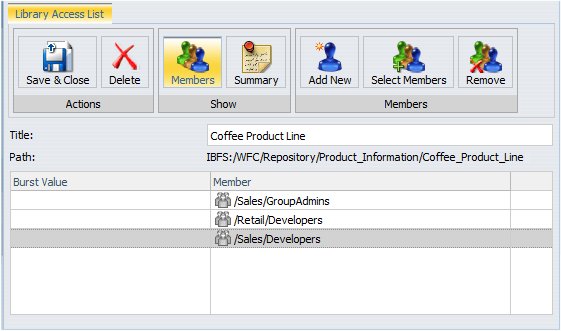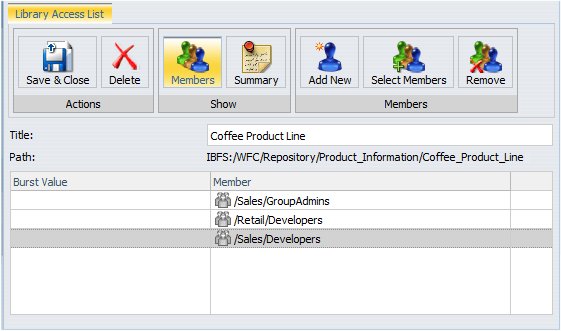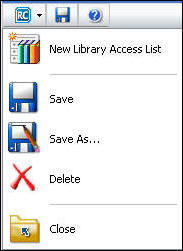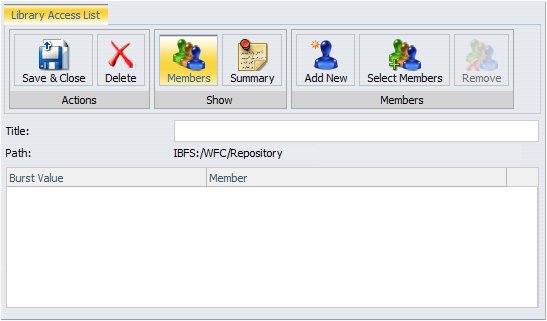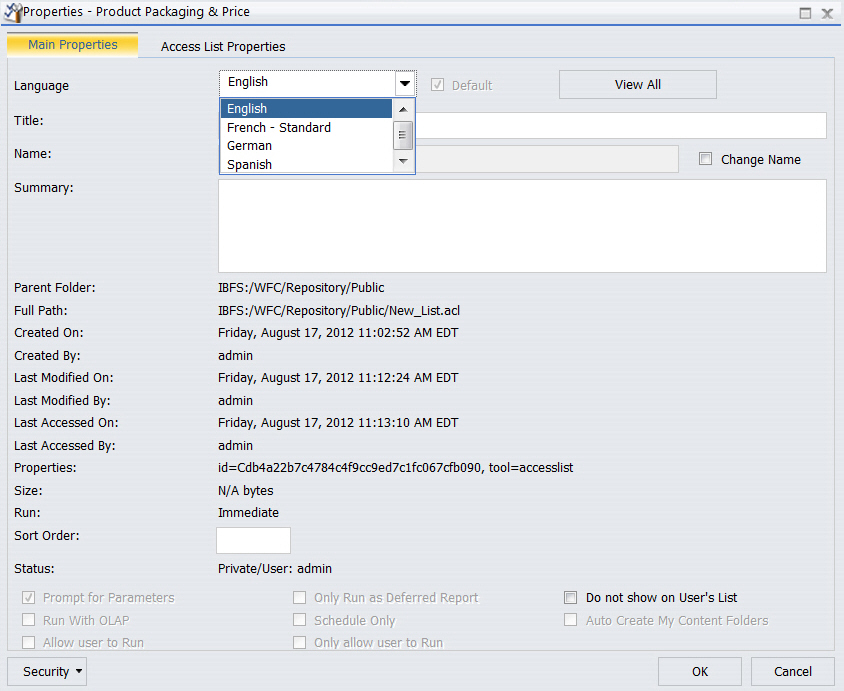Cómo crear y mantener las listas de acceso a biblioteca
Las listas de acceso a biblioteca definen los usuarios y grupos autorizados para ver la salida de informes distribuida a la Biblioteca de informes por una programación. Puede usar las listas de acceso biblioteca con una o varias programaciones.
Las listas de acceso a biblioteca son creadas como elementos privados pertenecientes a un usuario, que pueden compartirse para autorizar a otros grupos y usuarios, y que estos puedan seleccionarlas para sus programaciones. Los usuarios autorizados a usar una lista compartida de acceso a biblioteca pueden compartir el informe distribuido a la Biblioteca de informes por su programación, con los grupos y usuarios con los que puedan compartir.
Nota: Los cambios efectuados en la lista de acceso se aplican a un informe de biblioteca, protegido por la lista, en la próxima ejecución de la programación que ha creado el informe.
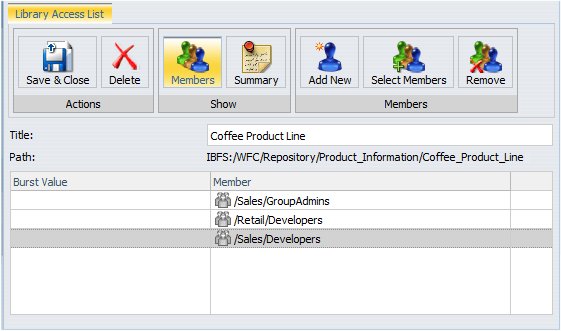
Los usuarios autorizados a entrar a la herramienta Lista de acceso a biblioteca y guardar en una carpeta del árbol pueden:
- Crear una nueva lista de acceso a la biblioteca.
- Añadir nuevos miembros. La opción Añadir nuevo permite que el usuario introduzca información sobre los miembros. Debe haber al menos un miembro especificado para poder guardar una lista de acceso a biblioteca.
- Seleccionar miembros. La opción Seleccionar miembros permite que el usuario seleccione miembros de una lista de acceso a biblioteca a la que puedan acceder.
- Borrar una lista de acceso a biblioteca. El propietario y los usuarios autorizados a administrar el contenido privado de otros usuarios pueden borrar una lista de acceso a biblioteca.
- Guardar y cerrar una lista de acceso a biblioteca. El usuario puede guardar una lista de acceso a biblioteca en una carpeta del árbol en la que pueda escribir.
- Actualizar la biblioteca de informes para que contenga la información más reciente sobre las listas de acceso a la biblioteca. Para actualizar la lista, pulse Actualizar.
- Editar propiedades. Desde el árbol o la interfaz ReportCaster Explorer, el propietario de la Lista de acceso a biblioteca y los usuarios autorizados a administrar contenido privado de otros usuarios pueden cambiar el título y la información de resumen. Se permite el uso de múltiples idiomas.
La barra de herramientas de la Lista de acceso a biblioteca permite crear una nueva lista de acceso a biblioteca, además de guardar, guardar como, borrar o cerrar la lista actual. También puede acceder a información de ayuda.
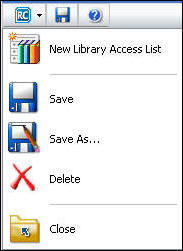
Desde la cinta, puede guardar y cerrar la Lista de acceso a biblioteca, borrarla, mostrar los miembros, mostrar un resumen, añadir nuevos miembros, seleccionarlos y añadirlos a la Lista de acceso a biblioteca o eliminarlos. Aparece la cinta, como se muestra en la imagen siguiente.

x
Procedimiento: Cómo Crear una nueva lista de acceso a biblioteca
Para crear una nueva lista de acceso a biblioteca:
-
Desde el árbol, pulse con el botón derecho sobre una carpeta, seleccione Nuevo y Lista de acceso a biblioteca.
Se abre la ventana Lista de acceso a biblioteca, como se muestra en la imagen siguiente.
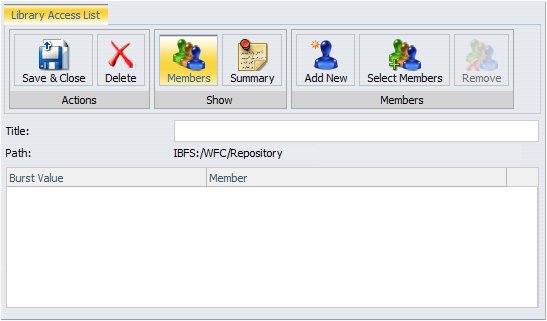
-
En el campo Título del cuadro de diálogo Miembros, introduzca un nombre descriptivo para la lista de acceso a biblioteca.
-
Pulse la pestaña Añadir nuevo o Seleccionar miembros para añadir un nuevo miembro a la Lista de acceso a biblioteca.
-
El botón Añadir nuevo presenta los grupos y usuarios con los que puede compartir. Añada un grupo o usuario a la Lista de acceso a biblioteca para que puedan consultar cualquier informe de biblioteca que esté protegido por la lista. Los usuarios también necesitarán el privilegio Contenido de biblioteca de acceso para ver el contenido de un informe de biblioteca.
-
El botón Seleccionar miembros muestra las listas de acceso a biblioteca existentes a las que tiene acceso y en las que puede seleccionar miembros.
-
En la columna Valor de estallido, introduzca un valor de estallido opcional para especificar la sección del informe que va a distribuir a un grupo o usuario. Este valor es sensible a mayúsculas y minúsculas. La programación para la que se ha especificado la lista de acceso a biblioteca, debe tener seleccionada la opción Estallar informe para limitar la distribución del informe al valor de estallido especificado en la lista de acceso a biblioteca. Para más información sobre los valores de estallido, consulte Cómo estallar un informe.
-
Si desea proporcionar a sus usuarios una descripción del propósito de la lista de acceso a biblioteca, pulse el botón Resumen e introduzca una descripción de la lista.
Nota: Para crear otra lista de acceso a biblioteca sin salir de la herramienta Lista de acceso a biblioteca, seleccione el botón ReportCaster (RC) de la barra de herramientas y pulse Nueva lista de acceso a biblioteca.
-
Pulse Guardar y cerrar para guardar la lista de acceso a biblioteca.
Nota: Para crear otra lista de acceso a biblioteca, cierre la ventana actual de Nueva lista de acceso a biblioteca y vuelva al paso 1. Alternativamente, pulse el botón ReportCaster (RC) de la barra de herramientas de la Lista de acceso a biblioteca, y seleccione Nueva lista de acceso a biblioteca.
x
Procedimiento: Cómo Editar una lista de acceso a biblioteca
Puede modificar las listas de acceso a biblioteca de su propiedad y las que está autorizado a administrar, siguiendo estos pasos desde el árbol o la interfaz ReportCaster Explorer.
-
Seleccione la lista de acceso a biblioteca que quiere modificar.
-
Pulse con el botón derecho sobre la lista de acceso a biblioteca, y seleccione Editar.
Aparece la interfaz Lista de acceso a biblioteca.
-
Efectúe cualquier cambio necesario en la lista de acceso a biblioteca, y seleccione Guardar y cerrar. Tenga en cuenta que, si cambia el título de la lista de acceso a biblioteca, no se cambiará el nombre interno que la identifica de un modo único.
-
Para eliminar un miembro de la lista de acceso a biblioteca, selecciónelo y pulse la pestaña Eliminar.
-
Si está modificando la lista de acceso a biblioteca, haga los cambios pertinentes, y pulse Guardar y cerrar.
x
Procedimiento: Cómo Copiar una lista de acceso a biblioteca
Puede realizar una copia de una lista de acceso a biblioteca existente, que le pertenezca o en la que esté autorizado, desde el árbol o la interfaz ReportCaster Explorer, mediante las opciones Duplicar y Copiar y pegar.
Los pasos siguientes le permiten crear de un modo rápido y sencillo una copia de una lista de acceso a biblioteca existente, dentro de la misma carpeta.
-
Desde el árbol o ReportCaster Explorer, con los elementos filtrados por lista de acceso, seleccione la lista de acceso a biblioteca que quiera copiar.
-
Pulse con el botón derecho sobre la lista de acceso a biblioteca, y seleccione Duplicar. Se crea una copia de la lista de acceso a biblioteca en la misma carpeta, con una secuencia de números añadida al final del nombre del archivo.
Por ejemplo, si duplica una lista de acceso a biblioteca con un valor de título Productos, el título asignado a la copia que aparecerá en el árbol será Productos_1. Alternativamente, puede usar las opciones Copiar y Pegar para hacer una copia de la lista de acceso a biblioteca en la misma carpeta. Consulte Cómo Copiar una lista de acceso a biblioteca en una carpeta distinta y seleccione la misma carpeta que la lista de acceso a biblioteca que ha escogido para realizar la copia, a la hora de elegir la carpeta en que va a crear la copia de la lista de acceso a biblioteca.
x
Procedimiento: Cómo Copiar una lista de acceso a biblioteca en una carpeta distinta
Los pasos siguientes explican cómo crear una copia de una lista de acceso a biblioteca existente en una carpeta distinta, en la que está autorizado a escribir y crear contenido.
-
Desde el árbol o ReportCaster Explorer, con los elementos filtrados por lista de acceso a biblioteca, seleccione la lista de acceso a biblioteca que quiera copiar.
-
Pulse con el botón derecho sobre la lista de acceso a biblioteca, y seleccione Copiar.
-
En el árbol, seleccione la carpeta en que va a crear la copia de la lista de acceso a biblioteca.
-
Pulse con el botón derecho y seleccione Pegar.
x
Procedimiento: Cómo Mover una lista de acceso a biblioteca a una carpeta distinta
Puede mover una lista de acceso a biblioteca que le pertenezca (o en la que tenga permiso para administrar), desde el Árbol de recursos o la interfaz ReportCaster Explorer a una carpeta diferente, por medio de las opciones Cortar y Pegar.
Importante: Al mover una lista de acceso a biblioteca a una carpeta distinta, debe actualizar las programaciones de biblioteca que hacen referencia a la lista de acceso a biblioteca, para que también hagan referencia a la lista en la carpeta a la que se ha trasladado. Esto es obligatorio ya que la ruta y el nombre de la lista de acceso a biblioteca están almacenados en la información de programación de la biblioteca, para poder obtener dicha información al ejecutar la programación.
Los pasos siguientes explican cómo mover una lista de acceso a biblioteca a una carpeta distinta, en la que está autorizado a escribir y crear contenido.
-
Desde el árbol o ReportCaster Explorer, con los elementos filtrados por lista de acceso a biblioteca, seleccione la lista de acceso a biblioteca que quiera mover a una carpeta distinta.
-
Pulse con el botón derecho sobre la lista de acceso a biblioteca, y seleccione Cortar.
-
En el árbol, seleccione la carpeta en que va a colocar la lista de acceso a biblioteca trasladada.
-
Pulse con el botón derecho y seleccione Pegar.
Nota: Debe estar autorizado a escribir y crear contenido en la carpeta en que esté pegando la lista de acceso a biblioteca. Aparece un mensaje informándole si el título de la lista de acceso a biblioteca ya existe en la carpeta seleccionada. Una vez finalizada la operación de pegar, actualice las programaciones de biblioteca que emplean la lista de acceso a biblioteca, para hacer referencia a la nueva ubicación de carpeta.
x
Procedimiento: Cómo Borrar una lista de acceso a la biblioteca
Los pasos siguientes explican cómo borrar las listas de acceso a biblioteca de su propiedad y aquellas en que puede administrar contenido, desde el árbol y la interfaz ReportCaster Explorer.
Importante: Las programaciones que hacen referencia a listas de acceso a biblioteca borradas no se ejecutarán correctamente. Analice las programaciones que puedan estar utilizando la lista de acceso a biblioteca antes de borrarla.
-
Desde el árbol, seleccione la lista de acceso que quiere borrar.
-
Pulse con el botón derecho sobre la lista de acceso a biblioteca, y seleccione Borrar.
-
Si decide borrar la lista de acceso a biblioteca, aparecerá un mensaje pidiéndole que confirme la eliminación. Pulse Aceptar para borrar la lista de acceso a biblioteca.
x
Procedimiento: Cómo Cambiar el título o resumen de una lista de acceso a biblioteca
Puede modificar el título o resumen de una lista de acceso a biblioteca de su propiedad, o de una en que esté autorizado a administrar contenido, mediante la opción Propiedades del árbol o con la herramienta Lista de acceso a biblioteca. Los pasos siguientes explican cómo cambiar el título o resumen mediante la opción Propiedades.
-
Desde el árbol o ReportCaster Explorer, pulse con el botón derecho sobre la lista de acceso a biblioteca cuyo título o resumen quiera cambiar, y seleccione Propiedades.
-
Cuando la opción Cambio dinámico de idioma del Cliente WebFOCUS está activada, la opción Propiedades permite especificar los valores de Título y Resumen en los idiomas establecidos. Seleccione el idioma del valor de Título o Resumen que desee modificar. El idioma predeterminado es el inglés. Consulte el manual Seguridad y administración de WebFOCUS para más información sobre la opción Cambio dinámico de idioma del Cliente WebFOCUS.
La opción Idioma de propiedades lista los siguientes idiomas en orden alfabético: alemán, español, francés - estándar e inglés, como se aprecia en la imagen.
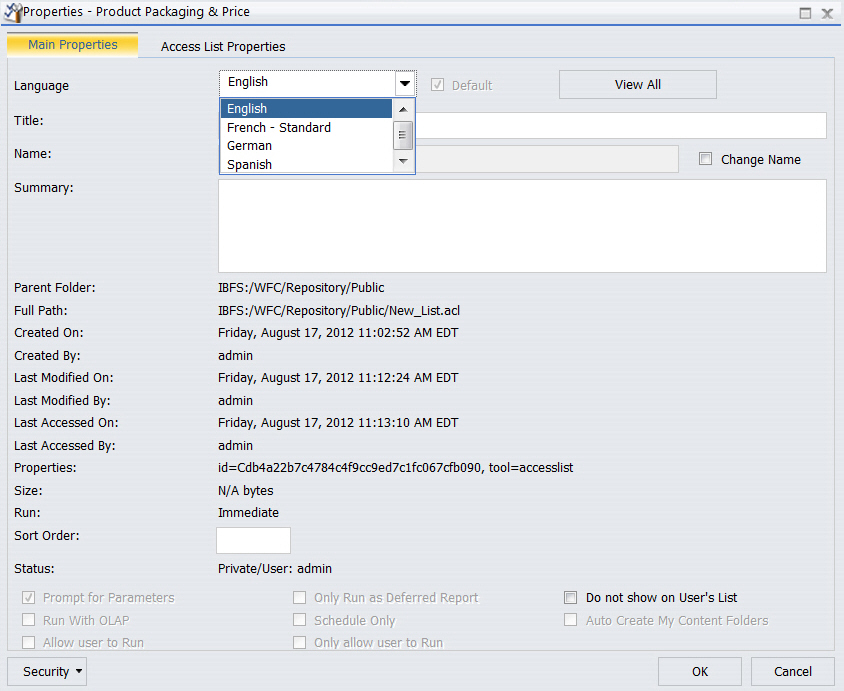
-
Seleccione el campo Título e introduzca el nuevo título.
-
Seleccione el campo Resumen e introduzca el nuevo valor de resumen. Este campo es opcional.
-
Seleccione Aceptar cuando termine de introducir los valores de Título y Resumen.
x
Procedimiento: Cómo Cambiar el título y el resumen desde la herramienta Lista de acceso a biblioteca
Los pasos siguientes explican cómo cambiar el título y el resumen de una lista de acceso a biblioteca, por medio de la herramienta Lista de acceso a biblioteca.
-
Desde el árbol o ReportCaster Explorer, pulse con el botón derecho sobre la lista de acceso a biblioteca cuyo título o resumen quiera cambiar, y seleccione Editar.
-
Seleccione el campo Título e introduzca el nuevo título.
-
Para introducir un valor de resumen opcional, seleccione la pestaña Resumen, e introduzca el valor correspondiente.
-
Pulse la pestaña Guardar y cerrar, cuando haya terminado de introducir el valor de Resumen.